Mô tả
OaO Shop bán Tài khoản Grammarly dùng riêng Email chính chủ chất lượng đảm bảo uy tín. Đăng ký Grammarly bằng chính email của bạn Gmail, hay bất kỳ email nào bạn có. Grammarly bản quyền là một công cụ hỗ trợ kiểm tra ngữ pháp tiếng Anh, giúp người viết tiếng Anh tự tin viết tiếng Anh một cách chuyên nghiệp. Nếu bạn là người sử dụng Tiếng Anh Viết thường xuyên thì không thể thiếu công cụ này. Bạn là nhà sáng tạo nội dung copywriter, SEOer hãy sử dụng Grammarly sẽ giúp bạn làm nội dung tốt hơn.
Grammarly Premium dễ sử dụng:
1. Tải xuống ứng dụng Grammarly trên PC hoặc MS Office hoặc Phần mở rộng Trình duyệt Web.
2. Đăng nhập vào tài khoản trả phí
3. Thanh toán một lần!
4. Giao hàng trong vòng 1-12 giờ đến email.
5. Tài khoản tự động gia hạn. Bảo hành 12 tháng.
Các ngôn ngữ được hỗ trợ:
- Tiếng Anh – Mỹ
- Tiếng anh của người Anh
- Tiếng Anh Canada
- Tiếng Anh Úc
Nền tảng có sẵn:
- Windows/macOS
- Microsoft Office
- iOS
- Android
- Tiện ích mở rộng trình duyệt web
Grammarly là gì?
Grammarly đã hỗ trợ cho người dùng trên nhiều nền tảng khác nhau. Nó bao gồm trình duyệt, Word và Outlook , Windows và Mac và các hệ điều hành cho điện thoại. Khi bạn sử dụng Grammarly trên trình duyệt thì việc viết email bằng tiếng Anh, hay đăng bài viết tiếng Anh sẽ được kiểm tra về chính tả và ngữ pháp.
Dựa theo nhu cầu sử dụng của khách hàng bên mình, mà mình sẽ hướng dẫn sử dụng cả 03 cách trên trình duyệt, máy tính và app grammarly trên mobile
Tài khoản Grammarly có thể giúp bạn:
☑ Kiểm tra ngữ pháp và chính tả rất quan trọng
☑ Tăng cường vốn từ vựng
☑ Kiểm tra cách viết thể loại cụ thể
☑ Phát hiện đạo văn để kiểm tra hơn 8 tỷ trang web
☑ Kiểm tra văn bản của bạn trên web
☑ Truy cập biên tập cá nhân của bạn thông qua Grammarly.com
☑ Truy cập tài liệu của bạn trên nhiều thiết bị
☑ Tích hợp với Microsoft Office (chỉ dành cho Windows)
☑ Sử dụng ứng dụng máy tính để bàn có nguồn gốc (Windows và OS X)
☑ Xem định nghĩa và từ đồng nghĩa thông qua nhấp chuột kép
☑ Bắt ngữ cảnh chính tả và ngữ pháp sai lầm
☑ Thêm từ vào từ điển cá nhân của bạn
☑ Xem giải thích các quy tắc ngữ pháp
☑ Nhận thống kê hiệu suất qua email
Hướng dẫn cách sử dụng Grammarly toàn tập:
Cách dùng Grammarly trên Chrome
Cách dùng Grammarly trên Chrome bằng cách Cài extension trên chrome. Các bạn vào link bên dưới đây:
Sau đó chọn <Add to Chrome> và chọn <Thêm tiện ích>
Bước 1: Sau khi cài đặt xong bạn nhấn vào biểu tượng tiện ích rồi nhấn <Sign Up> để đăng ký tài khoản Grammarly. Trường hợp các bạn đã mua tài khoản Grammarly bên mình rồi thì hãy nhấn <Log in> để đăng nhập vào luôn.
Bước 2: Sau khi đăng nhập xong, thì màn hình của bạn sẽ hiển thị như bên dưới. Lúc này bạn sẽ thấy <New> để chúng ta tạo 1 văn bản tiếng Anh trên Grammarly hoặc <Upload> để load một văn bản lên Grammarly sau đó công cụ sẽ kiểm tra chính tả. Ngoài ra trong giao diện này khi nhấn vào <I write in> thì chúng ta có thể chọn kiểu viết Anh Anh, Anh Mỹ…
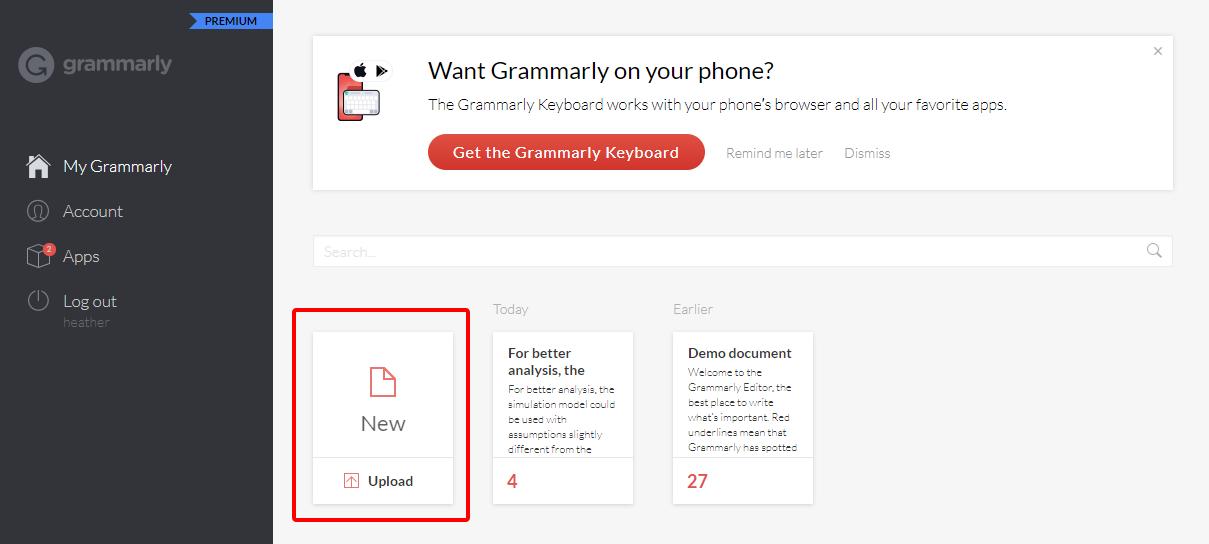
Bước 3: Sau khi chọn New, ta có thể nhập văn bản vào để kiểm tra như bên dưới. Trong quá trình bạn nhập nội dung, từ ngữ nào sai chính tả, hoặc sai ngữ pháp sẽ được gạch chân. Lúc đó sẽ hiện danh sách những từ viết sai. Bạn click vào từng lỗi sai và sẽ có gợi ý của từ viết đúng
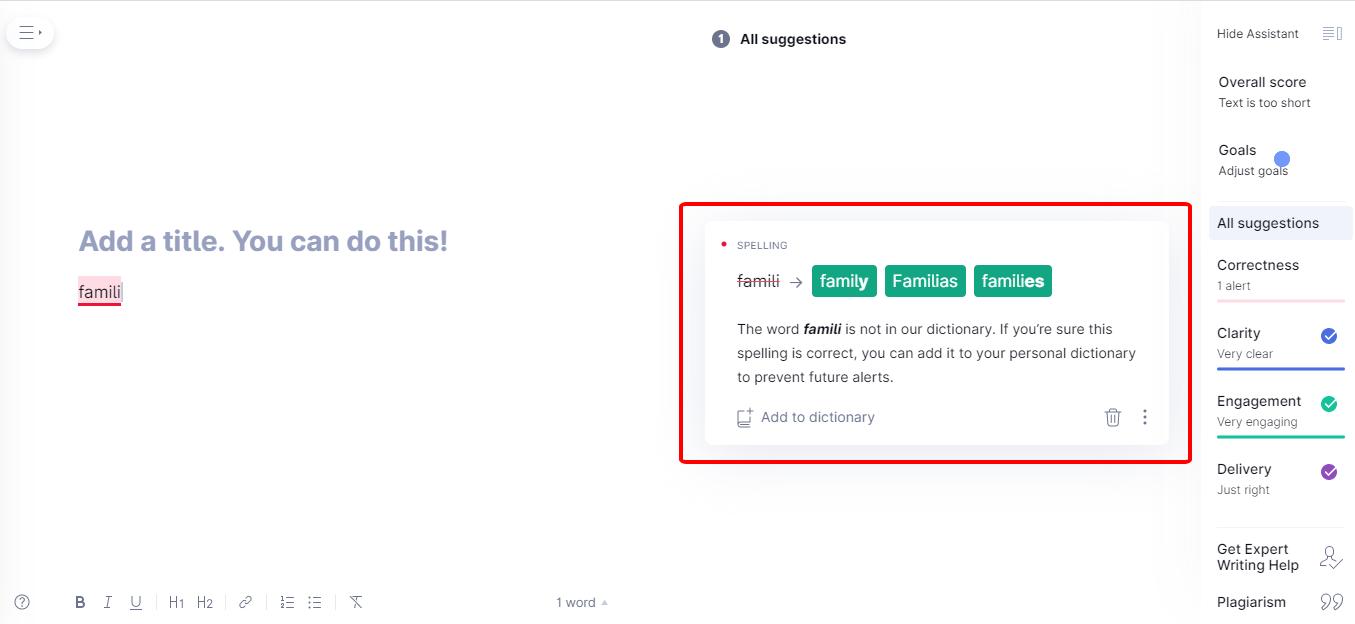
Bước 4: Ở bên góc trái màn hình bạn có những lệnh có thể sử dụng như tải về, upload lên hay in ra. Tùy theo mục đích sử dụng của bạn.
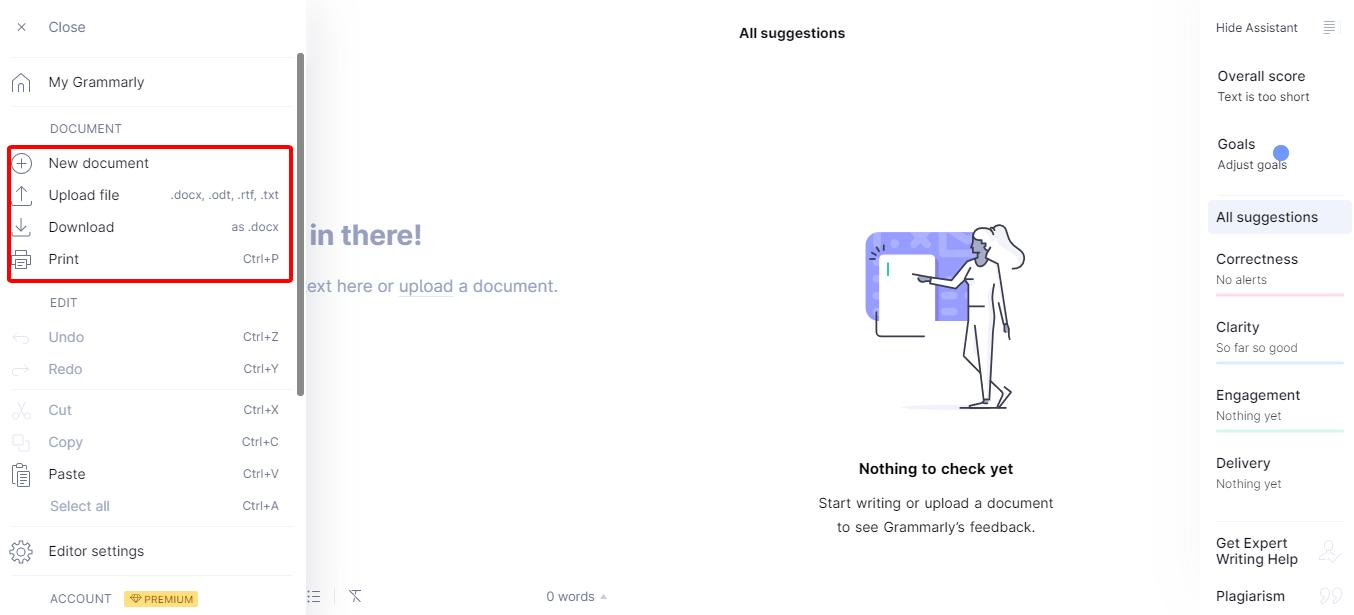
02. Cách cài đặt Grammarly trên máy tính
Để cài đặt Grammarly trên máy tính thì bạn cần truy cập vào đường link dưới đây để tiến hành cài đặt Grammarly:
- Https://www.grammarly.com/office-addin/windows
Bước 1: Tại giao diện chính chúng ta nhấn nút <Get it for Windows It’s free> để tải Grammarly. Sau đó click đúp chuột trái để tiến hành cài đặt.
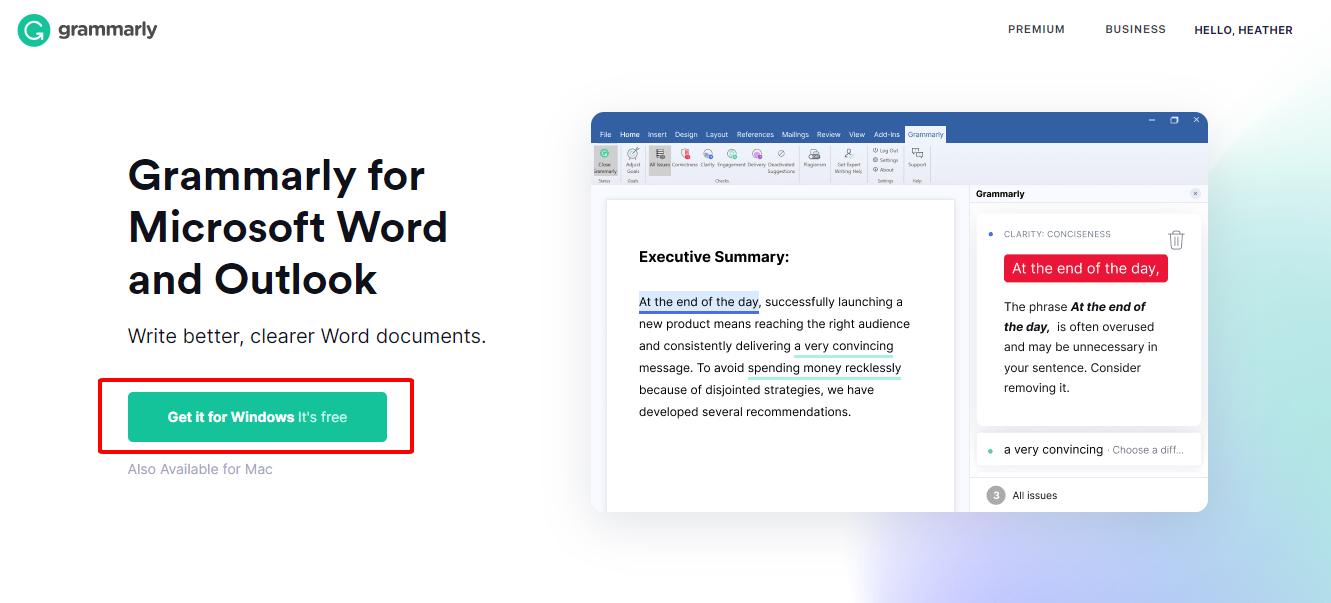
Bước 2: Tiếp tục click nút <Get started> và chọn <Install>. Cuối cùng chọn <Finish> và thao tác như theo hướng dẫn ở Bước 2 của phần Cách dùng Grammarly trên Chrome
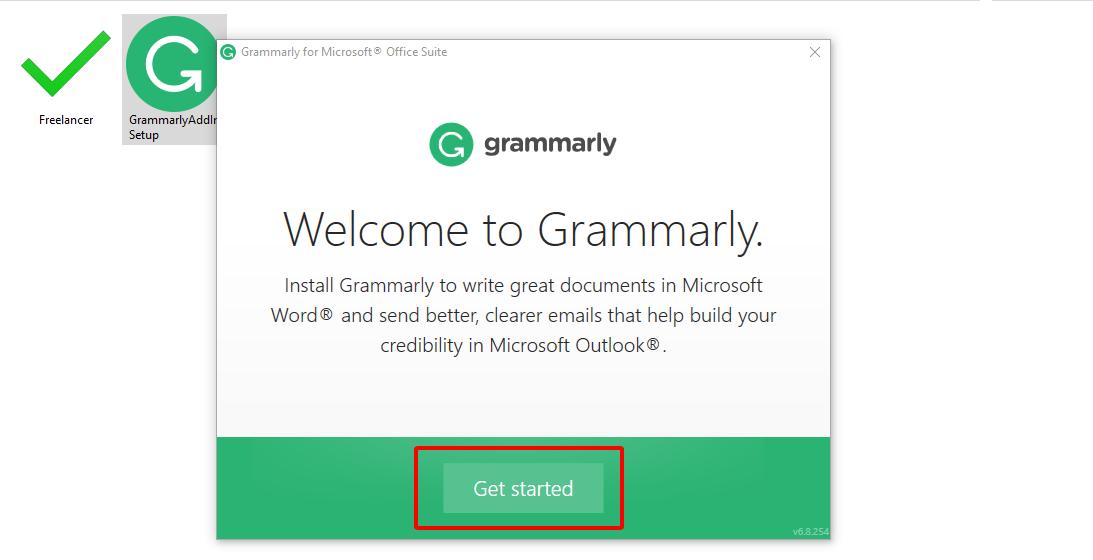
03. Cách sử dụng Grammarly trên điện thoại
Cách sử dụng Grammarly trên điện thoại iOS hay Android đều bắt buộc phải cài app. Các bạn lên App store hoặc CH Play tìm từ khóa: <Grammarly Keyboard>, sau đó cài đặt phần mềm vào điện thoại.
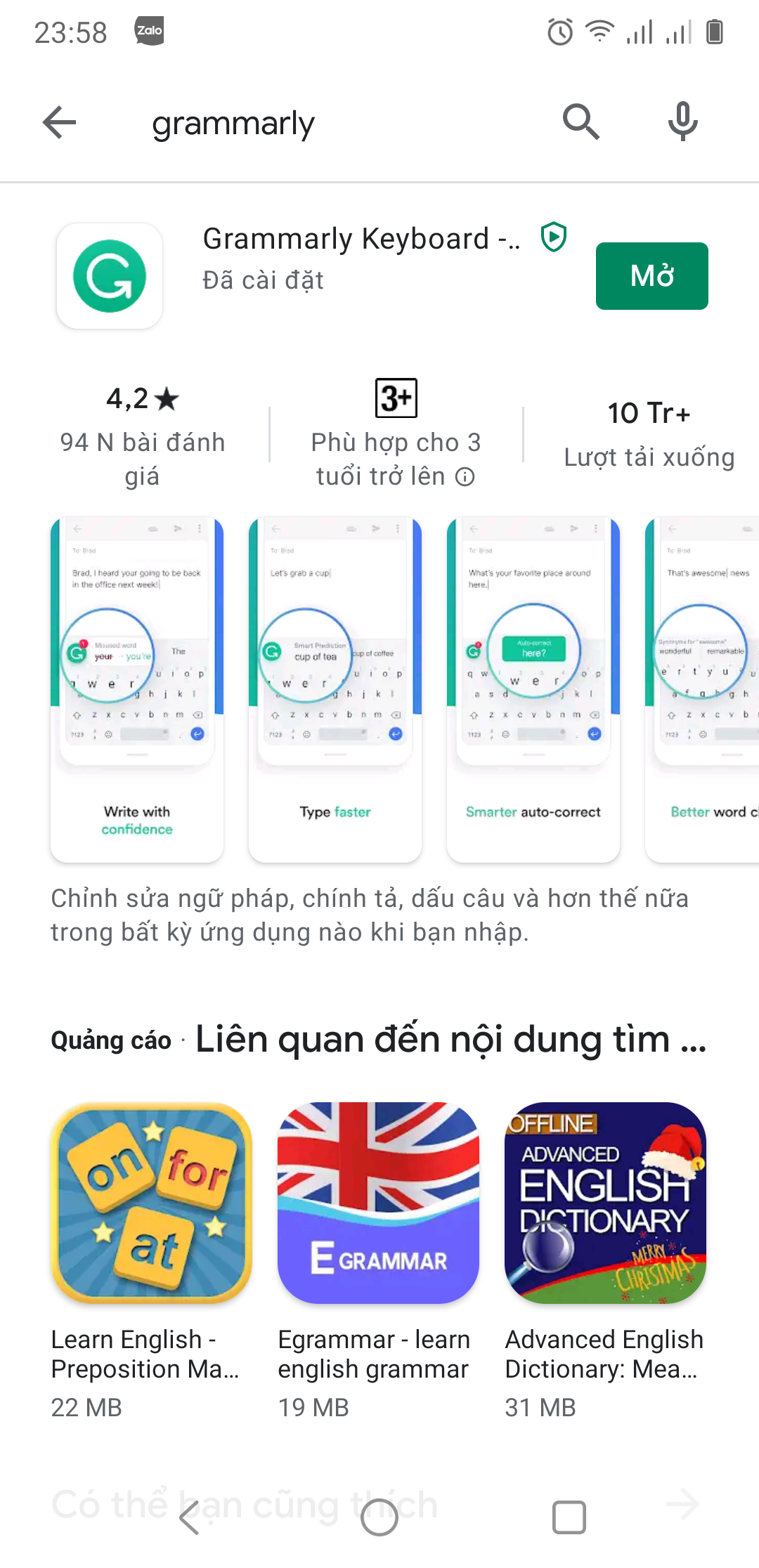
Bước 1: Tiếp tục chọn <Get Started> và chọn <Log in to existing account>
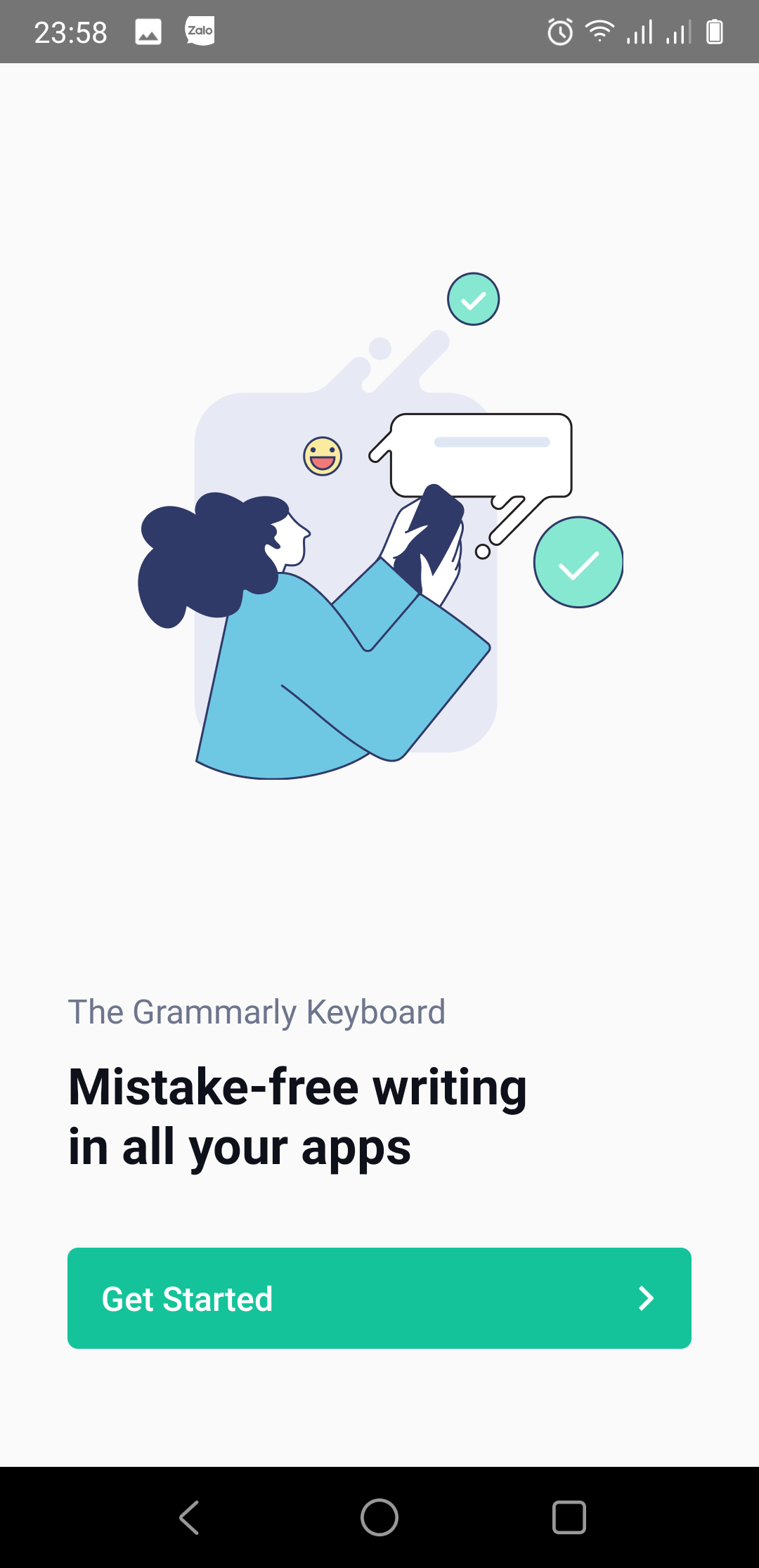
Bước 2: Nhập email và pass đã đăng ký trước đó vào để tiến hành sử dụng.
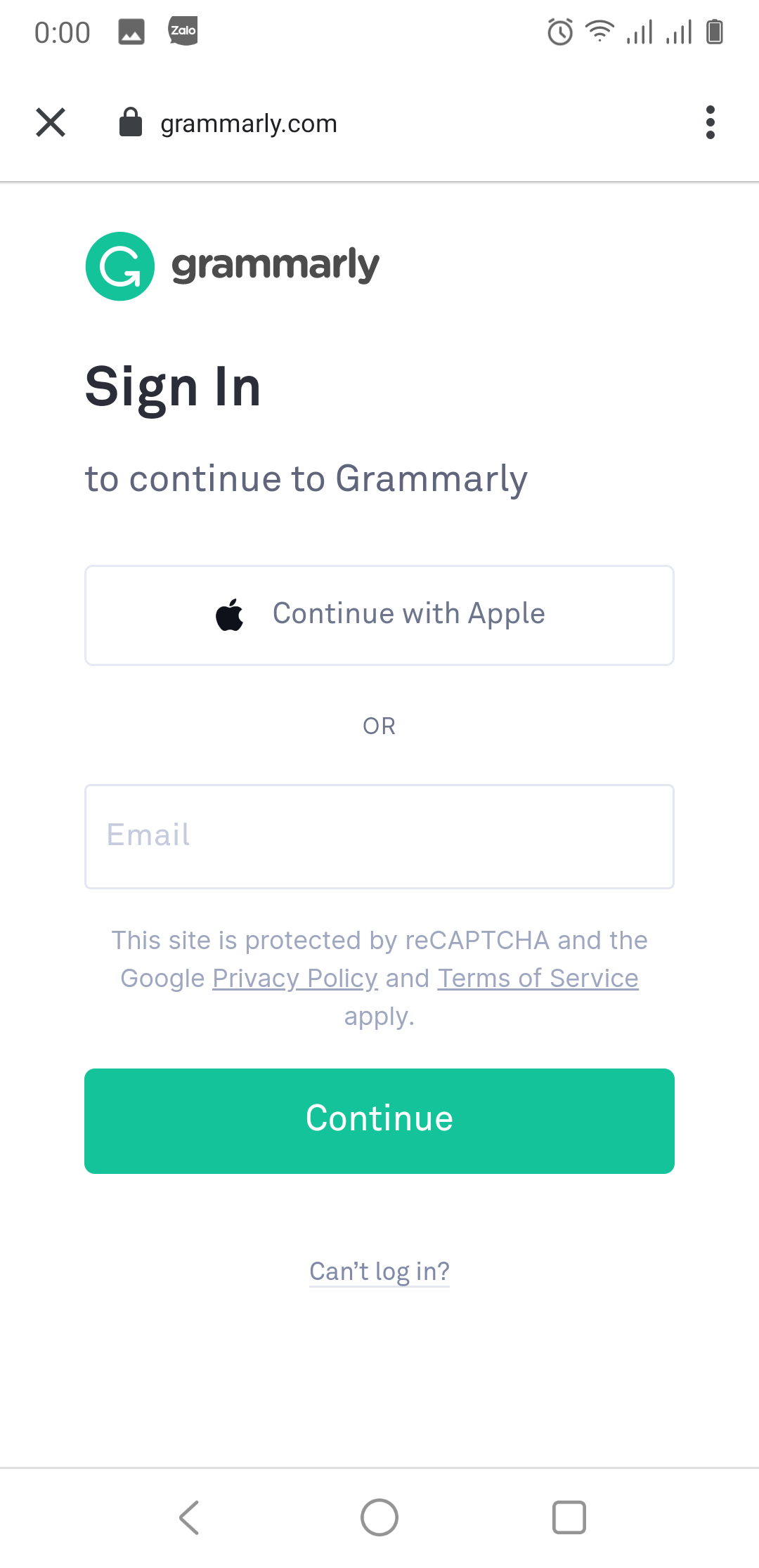
Mặc dù là điện thoại, nhưng các thao tác vẫn theo hướng dẫn ở Bước 2 của phần Cách dùng Grammarly trên Chrome
Câu hỏi thường gặp:
Có được đổi mật khẩu Grammarly Premium không?
Có, tài khoản dùng riêng bạn đổi thỏa mái.
Grammarly Premium tài khoản có dạng như thế nào?
Tài khoản đăng ký bằng email của bạn cung cấp.
Tài khoản Grammarly Premium này tài khoản dùng chung hay riêng?
Tài khoản này dùng riêng bạn tự đổi mật khẩu. Bên mình sẽ bảo hành trong trường hợp mất premium và sẽ không bảo hành nếu như khách đổi password và không nhớ mật khẩu ạ.
Grammarly Premium có được dùng nhiều thiết bị không?
Bạn sử dụng được 5 thiết bị cùng lúc. Khác địa chỉ IP hệ thống sẽ khóa tài khoản.


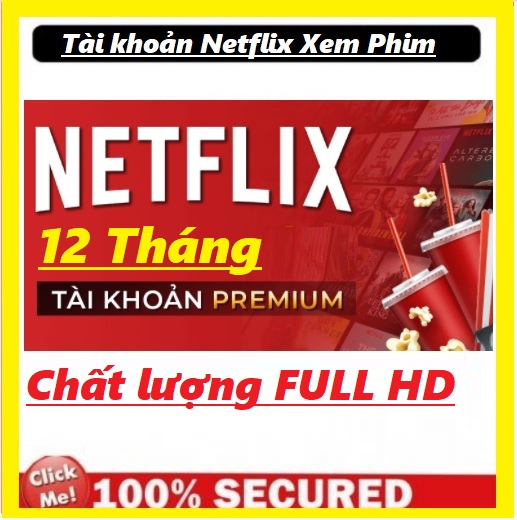

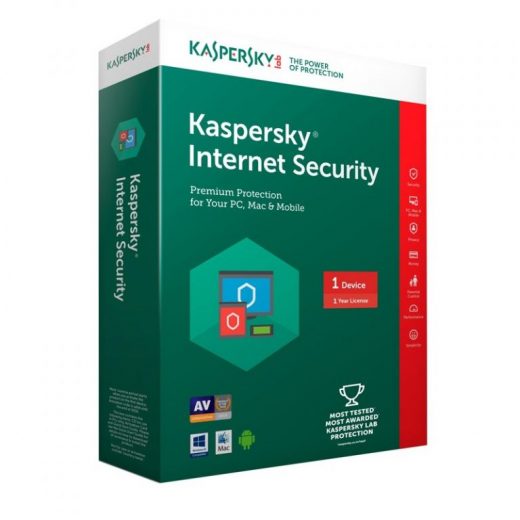

Đánh giá
Chưa có đánh giá nào.